AVHCD, siz iMovie məşhur HD cam ən dəstək iddia edir ki, Mac istifadə və s. Canon, Sony, Panasonic, JVC kimi tam ölçülü istehlak camcorderlar üçün HD standart məlum bilər. Amma pratically danışan iMovie üçün AVCHD idxal, sizin Mac prosessor (PowerPC- və ya daha Intel-based Mac AVCHD redaktə bilmir) görə iMovie versiyası, çətin ola bilər, və kamera model ola bilər.
Mac iMovie üçün Part 1. Convert və idxal AVCHD
bir əngəl pulsuz təcrübə üçün, maksimum orijinal AVCHD görüntülər keyfiyyətini qorumaq olacaq iMovie Converter bir professional AVCHD ilə MOV kimi iMovie dostluq formatında AVCHD cam faylları çevirmək üçün lazım ola bilər.
UniConverter - Video Converter
iMovie Video Converter Best AVCHD alın:
- Support təxminən Mac, demək, iMovie və Final Cut Pro bazar və məşhur editing tools bütün məşhur portativ qurğular.
- Sizin video dönüşüm asanlaşdırmaq üçün, cihazlar və apps üçün optimize hafızası edir. Bundan əlavə, faydalı hələ asan-idarə redaktə funksiyaları təmin edir.
- s iPhone, iPad, PSP, Xbox, HTC, BlackBerry kimi cihaz üçün media fayl idxal edə bilər ki, hər hansı bir məşhur formatında video video faylları Convert
- Siz DVD video yandırmaq imkan verir.
- Daxili, məhsul kömək trim, dönüşüm əvvəl video effektləri / Altyazı / su nişanı əlavə etmək üçün nəzərdə tutulmuşdur video redaktoru.
- və s. YouTube, Facebook, Vimeo, Vevo, Dailymotion, Metacafe, Hulu, online video Download
- 10.11 El Capitan və MacOS Sierra, o cümlədən MacOS 10.6 və ya daha sonra mükəmməl uyğun.
Addım-addım ilə Guide iSkysoft ilə Mac iMovie üçün AVCHD Convert
Addım 1. İdxal AVCHD shoot
kompüter kamera Plug və bütün faylları proqram şəbəkə ekran görünür, və ya sadəcə sürükleyin və proqram M2TS / MTS faylları düşəcək. Və ya əlavə etmək istədiyiniz M2TS / MTS faylları tapmaq üçün "Files əlavə et" düyməsinə basın. Bundan başqa, bu üsulları, siz də birbaşa mobil telefonlar və ya kamera video və ya audio faylları yüklemek üçün yanında açılan simgesini basın bilər.

iMovie Mac app AVCHD batch dönüşüm dəstəkləyir olduğundan, konvertasiya üçün bir çox AVCHD fayl əlavə edə bilərsiniz. Bundan əlavə, siz "Bütün videolar Birleştirme" işaretleyerek bir faylları birləşdirməyə icazə verilir.
output format siyahıdan Addım 2. Seçin iMovie.
iMovie converter Bu smart AVCHD avtomatik video keyfiyyətli saxlanılması, sizin üçün format, qətnamə və çərçivə dərəcəsi müəyyən edəcək və çıxış video iMovie 11 / iMovie 09 / iMovie 08 / iMovie HD idxal edilə bilər.

Qeyd : Yalnız redaktə üçün AVCHD Shoot müəyyən seqment idxal etmək istəyirsinizsə, siz dönüşüm əvvəl klipi kəsmək bilər.

iMovie dönüşüm Addım 3. AVCHD
iMovie uyğun formatında AVCHD faylları konvertasiya başlamaq üçün "Convert" düyməsinə basın. dönüşüm zamanı, iMovie Converter proqram bu AVCHD avtomatik fon run və İnternet surfing zövq imkan ola bilər. dönüşüm edilir zaman, yalnız iMovie üçün konvertasiya görüntülər idxal və öz şah başlamaq.

iMovie Part 2. İdxal AVCHD Video File
Belə Panasonic, Sony və ya hər hansı digər Kamera kimi kameralarda haqqında AVCHD video qeyd sonra, sonra video redaktə üçün sevgi olardı. Mac iMovie ilə, siz sərbəst videolar redaktə edə bilərsiniz. part aşağıda AVCHD iMovie video və iMovie haqqında AVCHD istifadə məhdudiyyətlər idxal necə sizə doğru yol. xarici cihaz sizin AVCHD olduğundan, sonra sizin Camcorder və Mac qoşulmaq üçün istifadə edəcək USB kabel üçün baxmaq lazımdır. Siz Mac iMovie var ki, əmin olun. Siz onu yoxdur, onda siz indi yükləyə bilərsiniz.
Mac iMovie üçün AVCHD Fayl idxal necə
1. Addım Mac Open iMovie və USB kabel ilə Mac Camcorder qoşun.
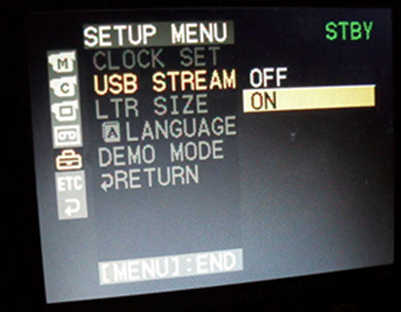
Addım 2. iMovie-də "Fayl" düyməsinə gedin və "İdxal" düyməsinə basın və siz faylı idxal etmək istədiyiniz sonra yeri seçin. Bu halda Camcorder olan İdxal "düyməsinə basın.
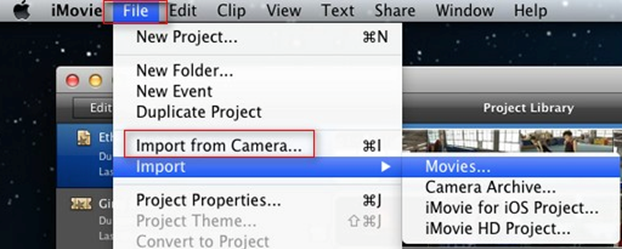
Addım 3. Next siz AVCHD fayl idxal etmək istəyirəm necə parametrləri etmək lazımdır. Faylları oynatılamayabilir olacaq, belə ki, bütün kart idxal məsləhətdir. Siz "İdxal Bütün" tıklayarak əvvəl avtomatik və ya əl faylları idxal istəyirəm olub seçin.
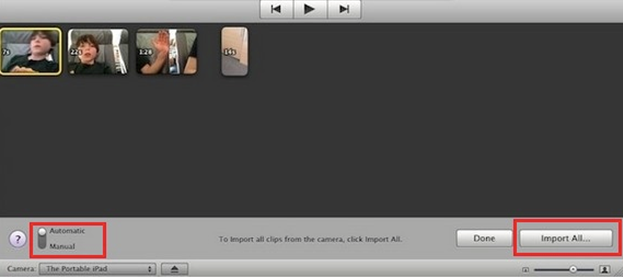
Addım 4. Next, idxal pəncərə görünür. Harada fayl, hadisə və video optimallaşdırılması ölçüsü saxlamaq üçün seçin. Nəhayət, "İdxal" düyməsinə tıklayarak fayl idxal.
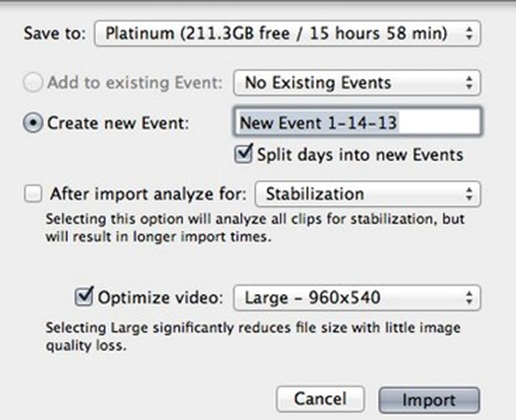
iMovie AVCHD: AVCHD Fayl On iMovie Of məhdudiyyətlər
iMovie üçün AVCHD fayl yüklemek baxmayaraq, fayl oynamaq üçün uğursuz ola bilər görəcəksiniz. iMovie 1080i 50/60, 720p 24/25/30, 1080p 24/25/30 doğma AVCHD dəstəkləyir, çünki bu. Buna görə, fayl iMovie tərəfindən dəstəklənir bu format AVCHD 1080p 50/60 və ya 720p 60 edir. Siz bütün video kart yüklemek yoxdur əgər Bundan əlavə, video oynamaq üçün uğursuz ola bilər.
Həll: iMovie haqqında Uyğunluq məsələ düzeltmek üçün, bir media converter istifadə edərək format dəstəyi iMovie üçün AVCHD faylları çevirmək lazımdır. Siz MTS, AVI, VOB, MOV, FLV və başqaları kimi video formatları çevirə bilərsiniz. UniConverter oxşar proqram istifadə edin. Bu iMovie üçün AVCHD çevirmək imkanına malikdir. Oradan iMovie üçün video yüklemek və oynaya bilər.
Nə Mac / Windows üçün UniConverter seçin
| Məhsullar |
Pulsuz Video Converters
|
Online Converters
|
|
|---|---|---|---|
| çaba orijinal keyfiyyəti ilə iMovie üçün AVCHD Convert |
|
Limited dəstək | Limited dəstək |
| AVCHD, MOV, MKV və daha çox daxil olmaqla video formatları böyük məbləğdə konvertasiya Support |
|
|
|
| dönüşüm sürəti | Çox sürətli | Normal | yavaş |
| Download və iMovie online video çevirmək |
|
Limited dəstək | Limited dəstək |
| təxmin dönüşüm vaxt ekran |
|
||
| Doğrudan oynayan iPhone, iPad və Android telefonlar üçün video çevirmək |
|
Limited dəstək | Limited dəstək |
| Fetch və əlavə Film və TV Show Metadata |
|
||
| konvertasiya əvvəl video redaktə |
|
Limited dəstək | Limited dəstək |
| həm Mac / Windows dəstək |
|
Limited dəstək |
|
| 24 saat custome dəstək |
|
Limited dəstək | Limited dəstək |
| pulsuz Elanlar |
|
Limited dəstək |
|
| DVD video Burn |
|
Opsiyonel: iMovie Converter Online AVCHD
Bir kompüter proqramı yüklemek üçün istəmirsinizsə, siz də iMovie uyğun formatları üçün AVCHD video çevirmək üçün online video converter cəhd edə bilərsiniz. onu aşağıda cəhd edin:
Qeyd: online alət "https" bilmir, çünki məzmun aşağıdakı boş idi, belə ki, əl script yüklemek üçün brauzerinizin ünvan bar sağ "Shield" simgesini basın. Bu fəaliyyət sizin məlumatın və ya kompüter hər hansı bir zərər olmadan təhlükəsiz edir.




